Ένα screencast (ή μια λήψη οθόνης βίντεο) είναι μια ψηφιακή εγγραφή οθόνης που συνήθως περιέχει ηχητική αφήγηση. Αυτό είναι διαφορετικό από τα στιγμιότυπα οθόνης, επειδή μια εκπομπή οθόνης είναι βασικά μια ψηφιακή εγγραφή (όπως μια εγγραφή ταινίας στην οθόνη) που καταγράφει ενέργειες που λαμβάνουν χώρα στο Mac σας με ηχητική αφήγηση. Με τη μετάδοση οθόνης, μπορείτε εύκολα να εγγράψετε εκπαιδευτικά βίντεο, διαλέξεις, οδηγίες, εργασίες και παρουσιάσεις. Να πώς:
Θα χρειαστείς:
Quicktime Player 10 ή μεταγενέστερο
Βήματα:
1. Ανοίξτε το Quicktime Player

2. Κάντε κλικ στο μενού Αρχείο -> Νέα εγγραφή οθόνης.
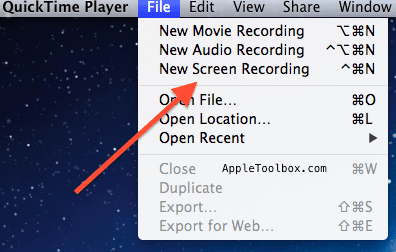
3. Κάντε κλικ στο εικονίδιο τριγώνου για ρυθμίσεις εγγραφής. Μπορείτε να επιλέξετε να χρησιμοποιήσετε το ενσωματωμένο μικρόφωνο. Μπορείτε να χρησιμοποιήσετε ένα εξωτερικό μικρόφωνο. Μπορείτε να επιλέξετε την ποιότητα βίντεο και ήχου της εγγραφής σας. Μπορείτε επίσης να επιλέξετε τη θέση αποθήκευσης της εγγραφής σας όταν τελειώσετε.
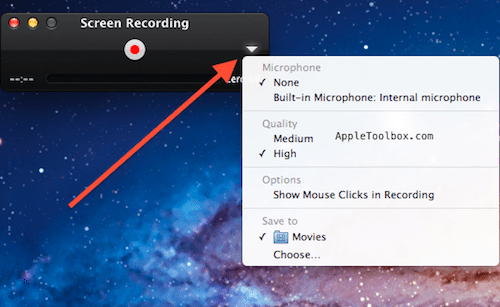
4. Για να ξεκινήσετε τη λήψη της οθόνης σας, κάντε κλικ στο στρογγυλό (κόκκινο) κουμπί εγγραφής.
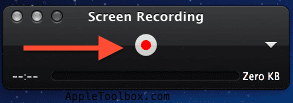
5. Μπορείτε να εγγράψετε ολόκληρη την οθόνη σας ή απλώς ένα μικρότερο τμήμα της οθόνης. Για να τραβήξετε ολόκληρη την οθόνη Mac σας, κάντε κλικ οπουδήποτε και η εγγραφή σας θα ξεκινήσει. Εάν θέλετε να τραβήξετε ένα μέρος της οθόνης σας, απλώς σύρετε το δείκτη σας για να επιλέξετε τη συγκεκριμένη περιοχή της οθόνης σας που θέλετε να εγγράψετε. Στη συνέχεια, κάντε κλικ στο κουμπί Έναρξη εγγραφής.

6. Όταν ολοκληρώσετε την εγγραφή της οθόνης σας, κάντε κλικ στο κουμπί διακοπής και το βίντεο θα εμφανιστεί τώρα, ώστε να μπορείτε να το δείτε.
Περιεχόμενα
- Δημοσιεύστε και μοιραστείτε τη λήψη της οθόνης σας
-
Πώς να επεξεργαστείτε τα Screencast σας
- Σχετικές αναρτήσεις:
Δημοσιεύστε και μοιραστείτε τη λήψη της οθόνης σας
Εάν θέλετε να μοιραστείτε ή να δημοσιεύσετε τη λήψη της οθόνης σας μέσω email, συνομιλίας, Facebook, YouTube, Vimeo, iTunes, iMovie ή Flickr. ορίστε πώς:
1. Ανοίξτε το αρχείο εγγραφής που θέλετε να μοιραστείτε (εάν δεν είναι ήδη ανοιχτό), μπορείτε να κάνετε κλικ στο εικονίδιο με το βέλος Ή να κάνετε κλικ στο κουμπί Κοινή χρήση (μενού Αρχείο-> Κοινή χρήση).
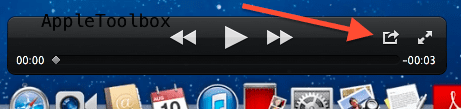
2. Στη συνέχεια, επιλέξτε Email, Message, AirDrop, Facebook, YouTube, Vimeo ή Flickr. Θα χρειαστεί να συνδεθείτε εάν θέλετε να μοιραστείτε το αρχείο σας μέσω YouTube, Vimeo, Flickr ή Facebook.
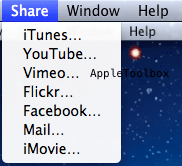
Πώς να επεξεργαστείτε τα Screencast σας
Μπορεί να θέλετε να περικόψετε, να περιστρέψετε ή να συγχωνεύσετε τις εγγραφές σας. Να πώς:
1. Για να περικόψετε το αρχείο σας έτσι ώστε η ταινία σας να εμφανίζει μόνο το τμήμα της εγγραφής που θέλετε, επιλέξτε Επεξεργασία > Περικοπή. Σύρετε την κίτρινη γραμμή κοπής προς τα αριστερά και προς τα δεξιά. Κάντε κλικ στην περικοπή όταν τελειώσετε. Οποιοδήποτε τμήμα της εγγραφής εκτός της κίτρινης γραμμής περικοπής θα διαγραφεί έτσι ώστε να μην αναπαράγονται ανεπιθύμητα μέρη.
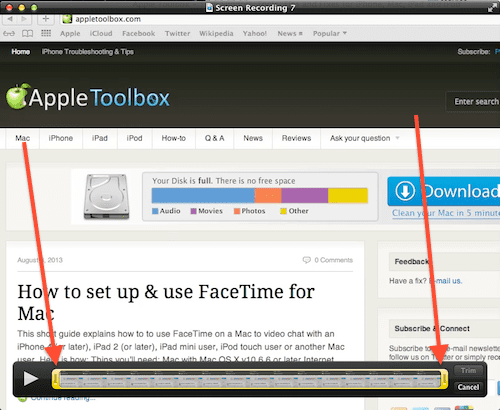
2. Μπορεί επίσης να θέλετε να περιστρέψετε ή να αναστρέψετε την εγγραφή σας, επιλέξτε Επεξεργασία > Περιστροφή αριστερά, Περιστροφή δεξιά, Αναστροφή οριζόντια ή Αναστροφή κατακόρυφα.
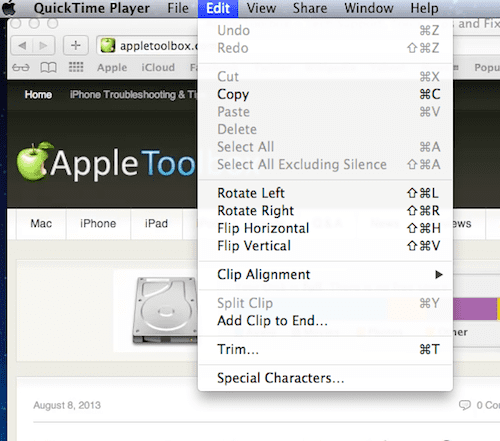
3. Μπορείτε να συγχωνεύσετε τα αρχεία εκπομπής οθόνης σας σε ένα αρχείο για να συνδυάσετε πολλές εγγραφές. Για να το κάνετε αυτό, ανοίξτε την εγγραφή σας στο πρόγραμμα αναπαραγωγής QuickTime και, στη συνέχεια, σύρετε το κλιπ ή την ταινία που θέλετε να συγχωνεύσετε στο παράθυρο της ταινίας σας.
Σχετίζεται με:
- Πώς να χρησιμοποιήσετε το Mac OS X Grab Utility για λήψη στιγμιότυπων οθόνης
- Πώς να τραβήξετε στιγμιότυπα οθόνης με το Mac OS X

Με εμμονή με την τεχνολογία από την πρώιμη άφιξη του A/UX στην Apple, ο Sudz (SK) είναι υπεύθυνος για τη διεύθυνση σύνταξης του AppleToolBox. Βρίσκεται έξω από το Λος Άντζελες, Καλιφόρνια.
Η Sudz ειδικεύεται στην κάλυψη όλων των πραγμάτων για το macOS, έχοντας αναθεωρήσει δεκάδες εξελίξεις στο OS X και στο macOS όλα αυτά τα χρόνια.
Σε μια προηγούμενη ζωή, ο Sudz εργάστηκε βοηθώντας εταιρείες του Fortune 100 με τις φιλοδοξίες τους για την τεχνολογία και τον επιχειρηματικό μετασχηματισμό.